C#WinForm程序安装布署(vs2008)
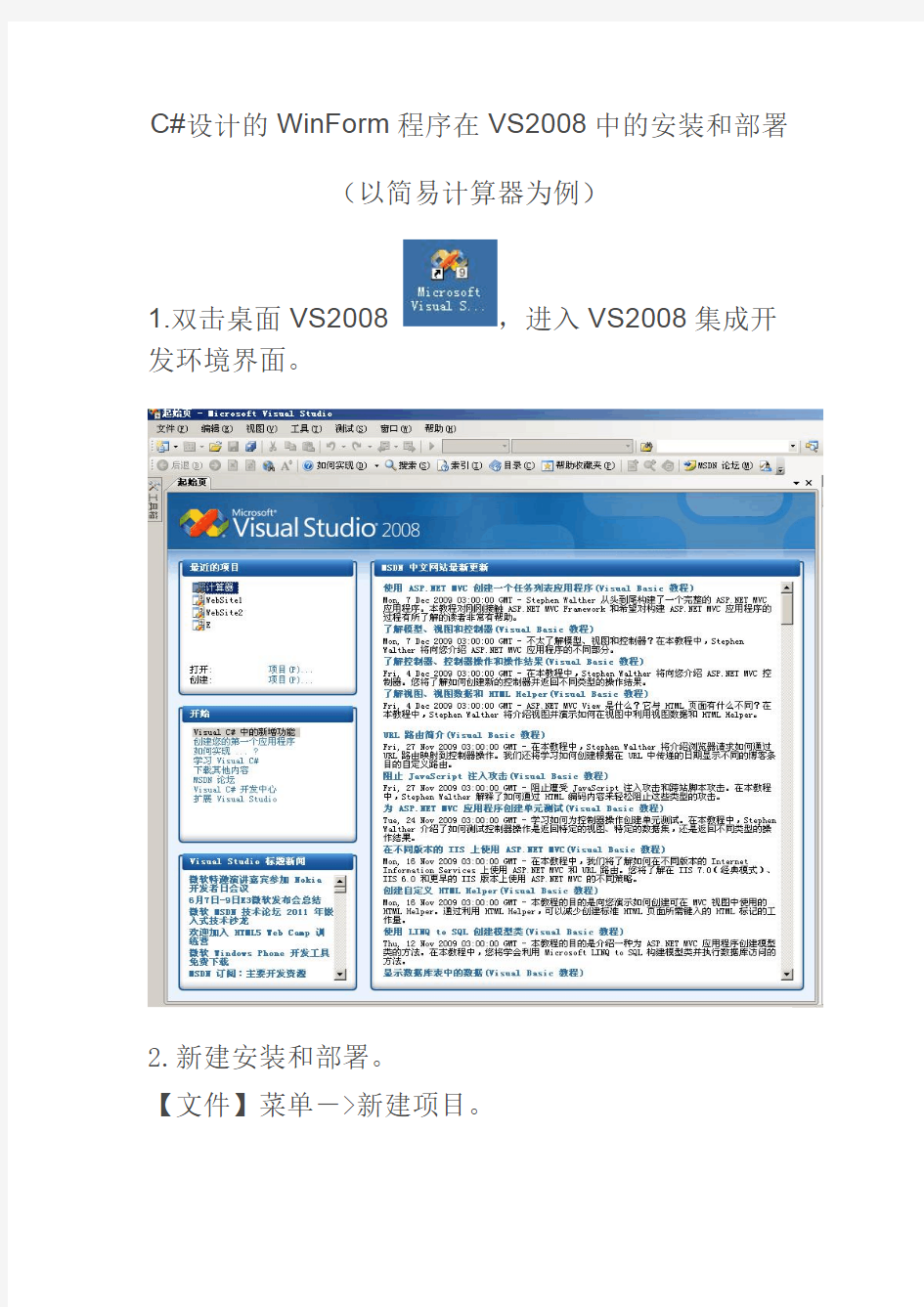
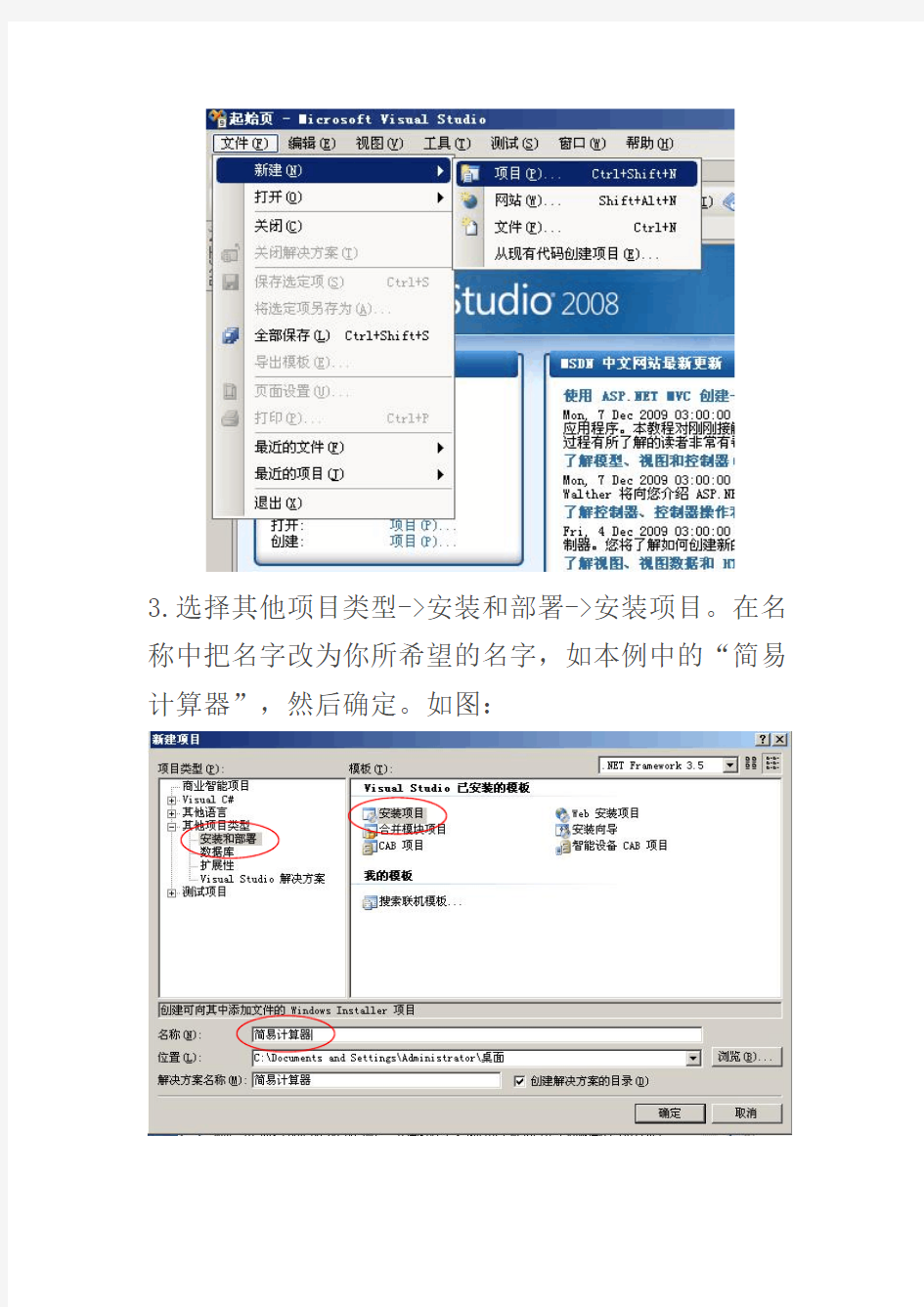
C#设计的WinForm程序在VS2008中的安装和部署
(以简易计算器为例)
1.双击桌面VS2008,进入VS2008集成开发环境界面。
2.新建安装和部署。
【文件】菜单->新建项目。
3.选择其他项目类型->安装和部署->安装项目。在名称中把名字改为你所希望的名字,如本例中的“简易计算器”,然后确定。如图:
4.确定后打开文件系统,然后单击应用程序文件夹,在右边空白处右键->添加->文件
5.找到我们曾经做过的简易计算器文件夹,老师的是按书中命名的“exp3”,然后一直向里面找到项目的bin文件夹里Debug里的所有文件,然后选择【打开】按钮,添加的文件就会出现在中间。这时文件系统中的应用程序文件夹如图:
6.在刚添加的中间部分找到exp3.exe(注意,exe前面的名称和原来创建项目同名)右键,创建其快捷方式,可以重命名,如这里命名为“简易计算器”,然后剪
切该快捷方式。如图:
7.然后单击用户的程序菜单,在其上右键,添加“简易计算器”文件夹。这个文件夹名字就是你在开始,所有程序中显示的名字。然后单击刚创建的文件夹,在右边空白处粘贴快捷方式,安装好程序后,这个快捷方式会出现在所有程序中。如图:
8.重复6和7两步像上面一样再创建一个快捷方式,剪切,然后单击用户桌面,粘贴。安装完程序后,这个快捷方式出现在桌面。如图:
9.右击左边的"应用程序文件夹"打开属性对话框,默认在屏幕右下角,我这里是把属性窗口拖动到中间,便于抓图:
将属性中的"defaultlocation"的路径中的"[manufacturer]"去掉,
不然的话做好的安装程序默认安装目录会是
"c:/programm file/你的用户名/安装解决方案名称"。
去掉后
10.右键你的安装项目名,属性。如图:
在打开的属性页中,选择"系统必备",在打开的系统必备页中,选中如下图中的选择项,选上以后,在生成的
安装文件包中包含.netframework组件,然后【确定】。
11.改变桌面和“开始->所有程序”中该程序的默认图标。
在应用程序文件夹右边空白处,右键->添加->文件,添加一个ico文件(ICO文件制作方法是你从网上下载类型如png,jpg等小图标,然后再百度里搜索ICO 文件制作,就可以在网上实现把png,jpg等文件转换为ICO文件了,很简单的)。如图:
打开用户的程序菜单->简易计算器,在右边的快捷方式上右键,属性窗口。向其属性中的icon属性浏览打开从“应用程序文件夹”选择简易计算器ICO图标,【确定】,然后再当前图标中选择点【确定】,就可以添加的ico图标。
同理,打开用户桌面,在右边的快捷方式上右键,属性窗口。向其属性中的icon属性添加刚添加的ico 图标。
12.添加卸载功能。
在应用程序文件夹右边空白处,右键->添加->文件,选择c:/windows/system32文件夹下的msiexec.exe 文件【打开】。然后重命名为“卸载计算器.exe”。改不改名字都可以。如图:
然后创建快捷方式,剪切到用户的程序菜单->简易计算器文件夹中。如图:
11.用鼠标左键单击安装项目(下图为简易计算器)名,查看其属性(注意不是右键,属性)。查看其ProductCode属性。然后复制该属性的值。如图:
12.然后打开你创建的那个“卸载计算器”快捷方式的属性对话框,在Aguements属性中输入"/x
{ProductCode}",本例为“/x
{B16D9A01-F591-47C6-9239-C961097F86E0}”。如图:
13.在解决方案中,右键安装项目(简易计算器)名,单击生成,即可生成带有卸载功能的安装程序了,然后右键解决方案,选择“在windows资源管理器打开”,就可以找到生成的安装文件了.
14.你可以把这两个文件复制到任何地方进行安装了,但是前提是那台机器要装有.NET FrameWork运行环境的。
安装成功后,出现扩展名为.msi文件。
(备注:
1.MSI就是microsoft installer的简写,是微软格式的安装包。一般是程序的安装软件。XP下可以直接运行安装,98下需要一个InstMsi的程序才能运行MSI 文件。MSI文件的功能其实就是OFFICE软件的安装程序,可以安装,也可以修复或删除。
2.msiexec.exe程序是Windows Installer的一个组件。当双击MSI文件的时候,Msiexec.exe被安装程序调用时,它将用Msi.dll读取软件包文件(.msi)、应用转换文件(.mst)并合并由安装程序提供的命令行选项。Windows Installer执行所有与安装有关的任务:包括将文件复制到硬盘、修改注册表、创建桌面快捷方式、必要时显示提示对话框以便用户输入安装首选项。就这样,一个程序安装到了你的电脑上。msiexec.exe文件的路径:
C:\WINDOWS\system32\msiexec.exe)
